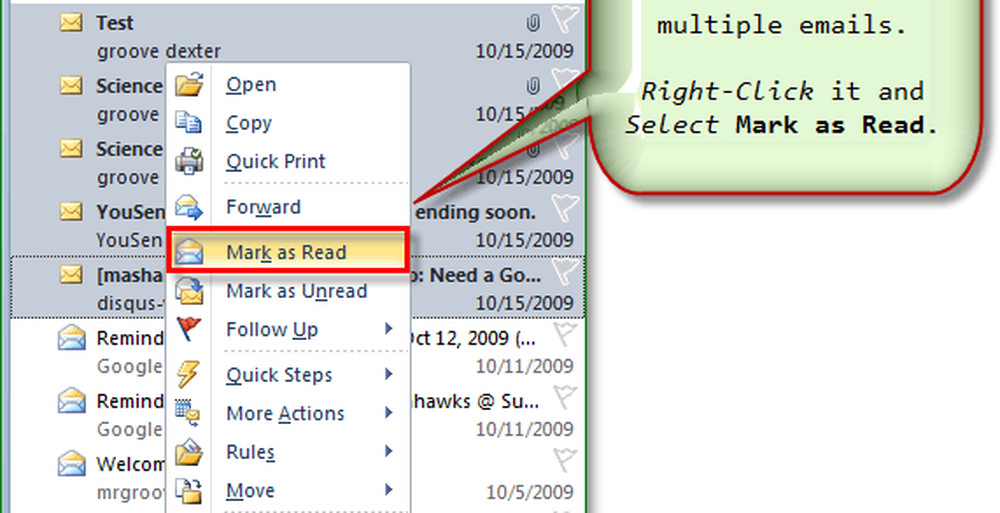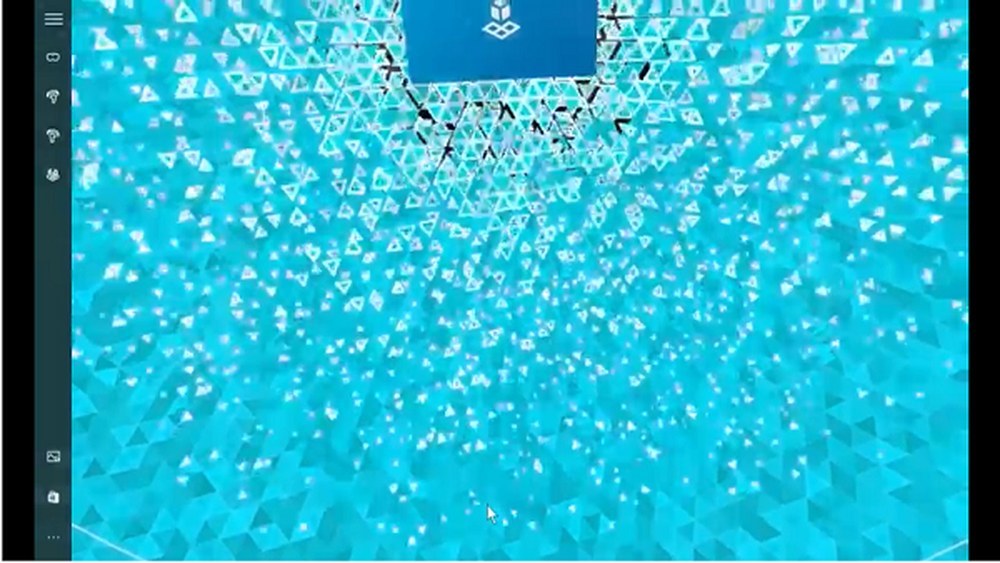So passen Sie Outlook 2010-Elemente als Lese-Timer an


Standardmäßig markiert Outlook jede geöffnete E-Mail als gelesen, selbst wenn sie nur für den Bruchteil einer Sekunde geöffnet ist. Nun, wenn Sie nicht der Meister des Geschwindigkeitslesens sind, werden Sie wahrscheinlich nicht schneller durch sie lesen können, als Sie darauf klicken können!
Outlook verfügt über eine Einstellung im Optionsmenü, mit der Sie eine Verzögerung hinzufügen können, wie lange es dauert, Ihre Nachrichten als gelesen zu markieren. Wenn Sie die E-Mail-Adresse festgelegt haben, wartet Outlook die zugewiesene Zeit, bevor die E-Mail automatisch als gelesen markiert wird. Lesen Sie weiter, um zu erfahren, wie Sie dies einrichten.
So fügen Sie Nachrichten, die als in Outlook 2010 gelesen markiert sind, eine Verzögerung hinzu
1. In Microsoft Outlook 2010 Klicken das Datei und dann aus dem Menü Klicken Optionen.
Hinweis: - Für Outlook 2007 - Extras, Optionen, Andere, Lesebereich zum Anpassen von Als gelesen markieren-Einstellungen
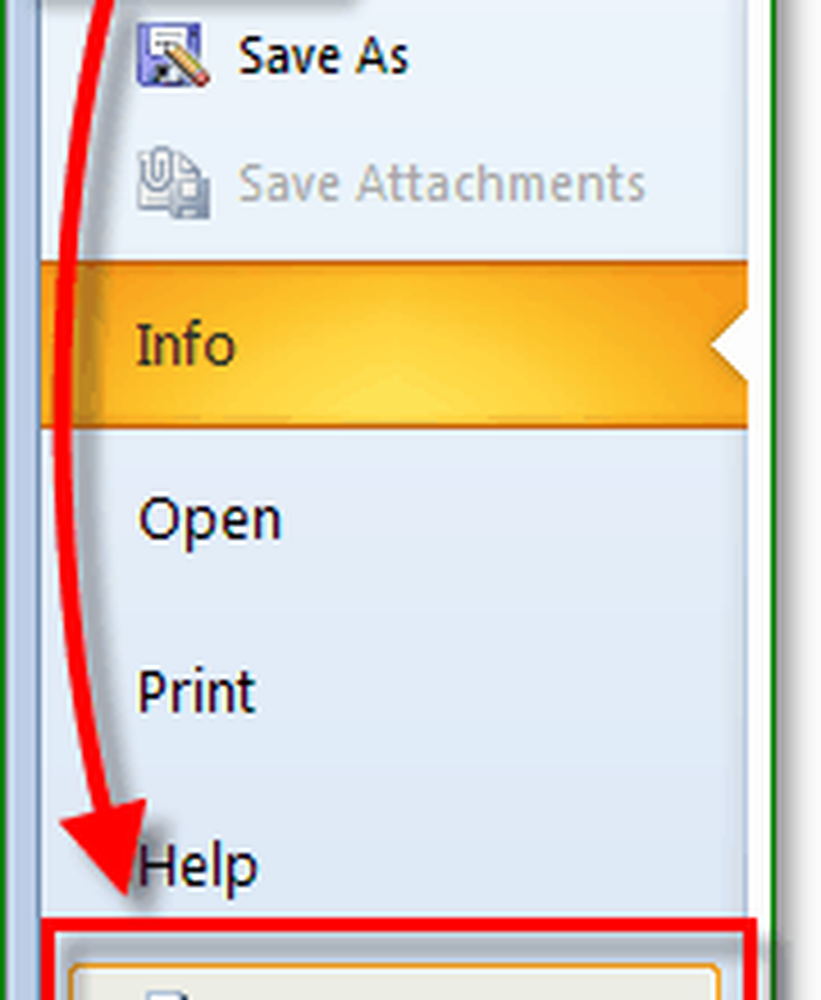
2. Im Optionsfenster, Klicken Mail, Blättern Sie dann nach unten zu den Outlook-Bereichen und Klicken Lesebereich

3. Prüfen die Box für Elemente als gelesen markieren, wenn sie im Lesebereich angezeigt werden, dann Eingeben das Anzahl der Sekunden Sie möchten, dass Outlook 2010 wartet, bevor Sie Ihre E-Mail als gelesen markieren. Denken Sie daran, dass diese Zahl für alle E-Mails gilt, die ab sofort unabhängig von ihrer Größe geöffnet werden.

Wenn Sie nun eine E-Mail lesen, wartet Outlook darauf, dass diese E-Mail X Sekunden lang geöffnet ist, bevor sie als gelesen markiert wird.
Wenn es E-Mails gibt, die Sie herumliegen, möchten Sie dies schnell tun Als gelesen markieren, Sie können Rechtsklick jede E-Mail und dann Wählen Als gelesen markieren. Dieser Prozess funktioniert nach MArche mail Ungelesen auch. Um mehrere Nachrichten zu markieren, verwenden Sie Umschalttaste + Klicken oder Strg + Klick um alle diejenigen auszuwählen, die Sie in einem Stapel ausführen möchten.